前回記事よりだいぶ間が空いてしまいました。
こちらの続きです。

UQmobileの申し込み方法
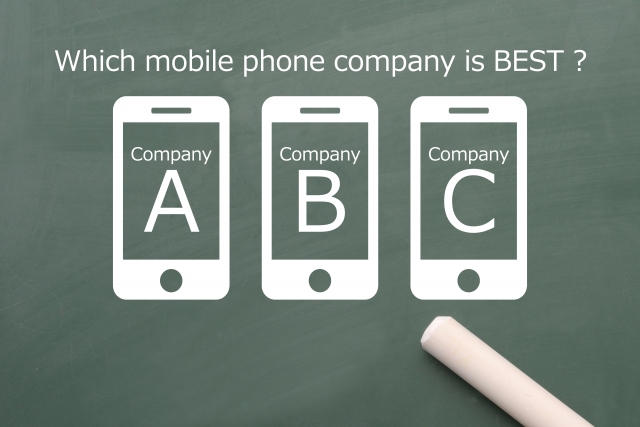
UQモバイルの申し込み方法は2種類あります。
- 店舗(UQスポットや家電量販店等)
- インターネット
店舗は即日発行、ネットは後日
ネットは店舗で待たされることも無く自宅で申し込みが出来るので、パソコンを持っている人はネットでの申込をお勧めします。
パソコンに自信のない方は店舗に行った方が逆に早いかもしれません。
息子の新規契約は店舗で申し込みをしましたが、3時間ほどかかってしまいました。
申込に行く時期や店舗によっては時間が違うかもしれません。
店舗に行くメリットは即日発行で、ネット申込だと後日郵送となります。
それぞれメリット・デメリットがあるので、自分にあった方法で申し込みして下さいね。
今回はネットで申し込み方法を紹介していきます。
手元に準備するもの

申込をする前に、手元に以下のものを用意しておきましょう。
クレジットカードor銀行口座番号
MNP予約番号&有効期限
運転免許証、身分証明書
申込の流れ
まずはUQモバイルのサイトにアクセスします。
![]() 購入画面に進み、機種選択の画面の下の方に「SIMのみ購入の”iphone用のSIM」の申し込み画面が出てくるのでクリック。
購入画面に進み、機種選択の画面の下の方に「SIMのみ購入の”iphone用のSIM」の申し込み画面が出てくるのでクリック。
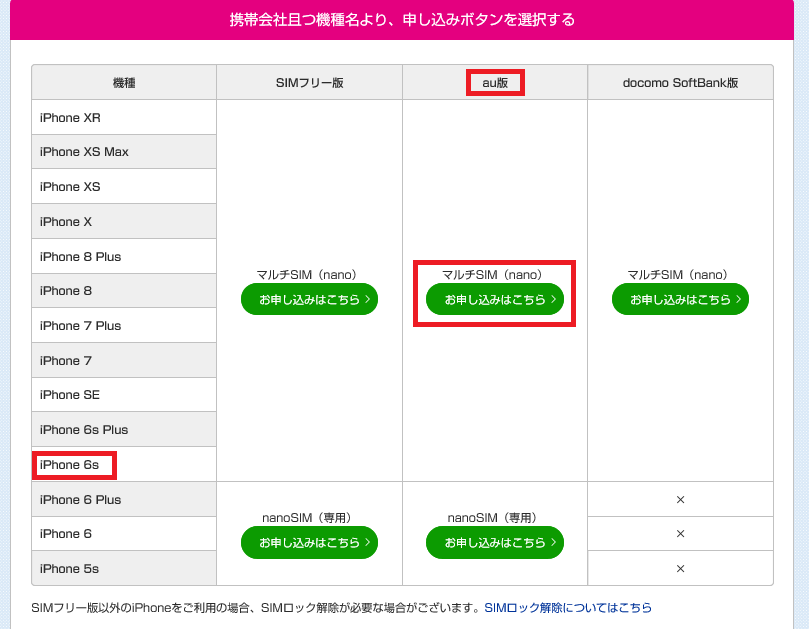
SiMは機種によって種類がちがいます。
間違ったものを選ぶと使えないのでコチラで確認します。
au版のiPhone6sの場合は「マルチSiM(nano)」を選択します。
次の画面から契約方法(新規かMNP)・料金プラン・オプションサービス・年齢確認・契約先等、必要事項を選択していきます。
乗り換え情報(ここでMNP予約番号、有効期限を入力します。)
お客様情報、請求先情報を入力(ここでクレジットカードか銀行引落しを選択します。)
4桁の暗証番号を設定しますが、必ず忘れないようにメモするなりして下さい!
サイトの会員登録に必要なものですが、最後に送られてくるメールには記載されてないので要注意です。
受付完了~手続き完了まで
全ての手続きが終わると、「受付完了メール」か送られてきます。
この完了メールの中に「本人確認書類のアップロード」のURLが添付されているので、アップロードを完了しておきます。
手続きが完了すると、「手続き完了メール」と「配送準備完了メール」がほぼ同時に届きました。
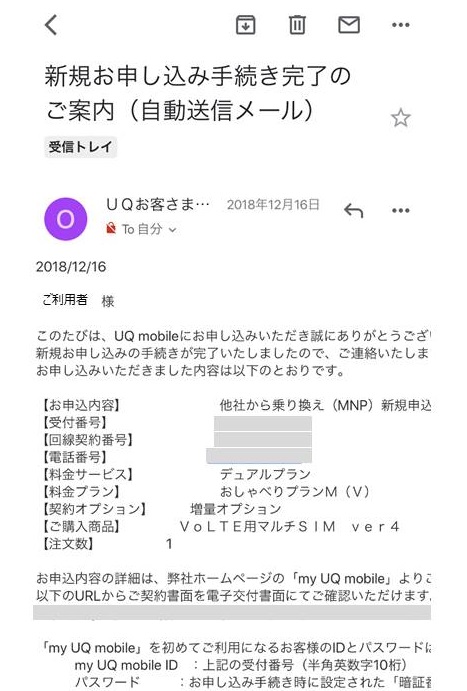
このメールに書いてある「受付番号」と「申込時に手続きした4桁の暗証番号」は「myUQmobile」に登録するときに必要なので、保管しておきましょう。
申込が多い時や繁忙期には時間がかかるようですが、私の場合は約1週間ほどで完了しました。
まとめ
家にいながら申込ができるので、パソコンに自信のある方はお試しください。
この時点ではまだauの解約は完了していません。
SiMを差し込んで回線切替をして自動的に解約となります。
